こんにちは。クリンクスデザインです。
WordPressのテーマは数えきれないほどあり、テーマ開発会社や個人が制作しているため実に種類も多いです。
テーマをインストールすることで、WordPress初心者の方でもホームページのデザインや機能が瞬時に様変わりします。
そんなとても便利なWordPressテーマをインストールする方法について「WordPress内で完結するテーマ」と「WordPressと別の外部サイトから取得するテーマ」の2つの方法についてご紹介します。
比較的どちらも簡単にテーマ取得から実装まで出来ますので、テーマのインストールに挑戦してみてください。
Contents
テーマをインストールその1
まず一つ目のテーマインストール方法は、WordPress内に登録されているテーマをインストールするという方法です。
登録の無料テーマインストール手順1
まず初めにWordPressの管理画面にログインします。
左側にあるサイドメニューから「外観」→「テーマ」の順に進んでいきます。
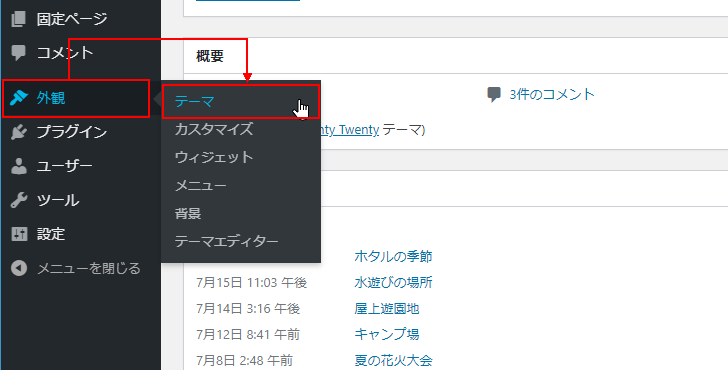
ページが変わった先でテーマがいくつか並んでいると思います。
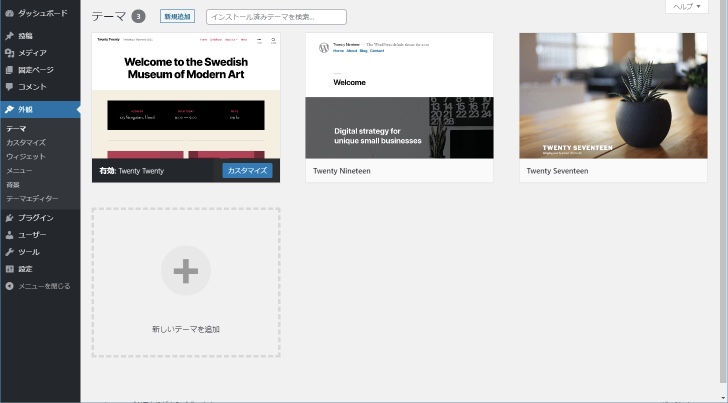
その並んだテーマの最後尾に「新しいテーマを追加」がありますので、こちらをクリックしてください。
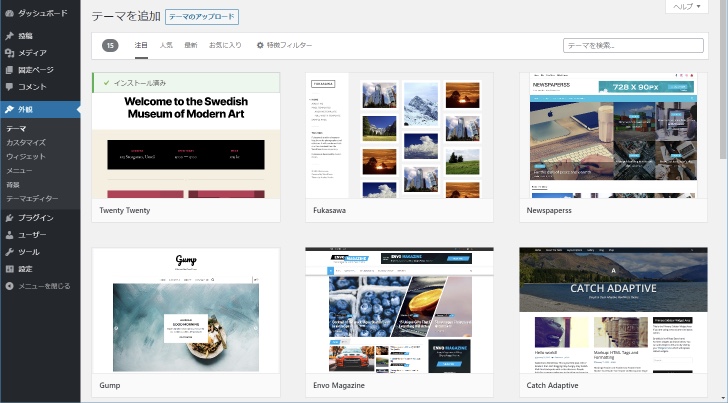
すると、既に登録をしているWordPressテーマを選択できる画面に代わります。
登録の無料テーマインストール手順2
既に登録をしているWordPressテーマを使用する場合は、上記の手順でテーマを選ぶ事でテーマが実装されます。
しかし、既存のWordPressテーマ以外の新しいテーマを選択する場合は、いろいろ手段があります。
その中から自分の好みや希望に沿ったWordPressテーマを選ぶことができる方法をここからご紹介していきます。
画面上部に表示されている「注目」「人気」「最新」のタブをクリックすると、該当するテーマが表示されます。それでは「人気」をクリックしてみます。
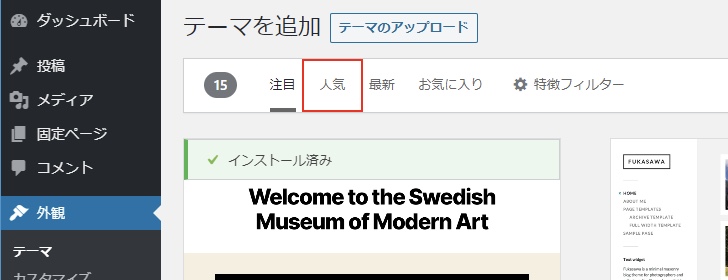
人気のあるテーマの一覧が表示されました。なお一覧の中で既にインストールされているテーマは「インストール済み」と表示されます。
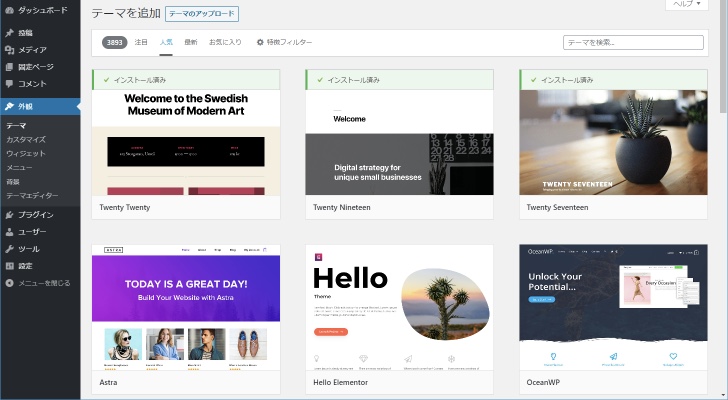
また画面右上に表示されている検索ボックスを使ってテーマを検索することができます。例えば旅行用に向いているテーマを探すために「travel」と検索してみます。するとテーマ名やテーマの説明に「travel」が含まれるテーマが検索されます。
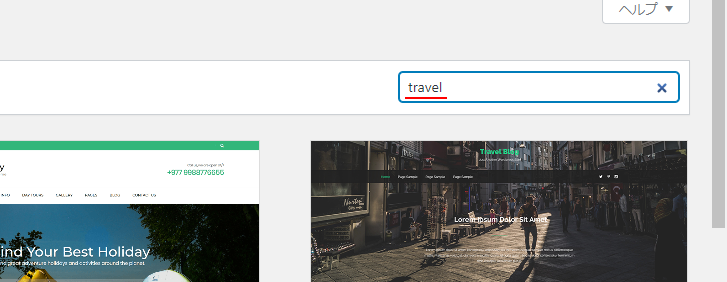
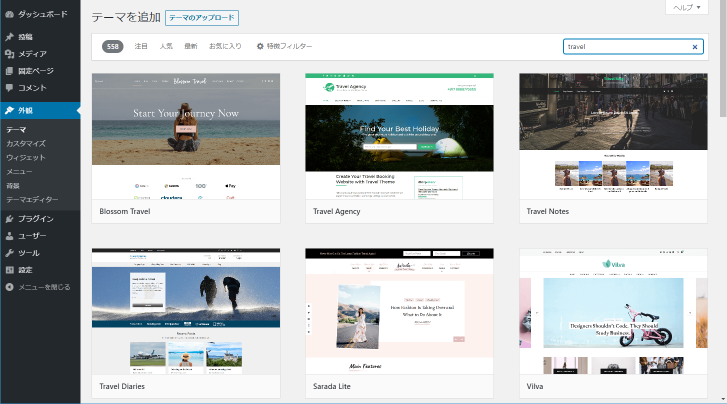
「WordPress登録の無料テーマインストール手順1」の画面上部に「特徴フィルター」がありますので、クリックしてみてください。
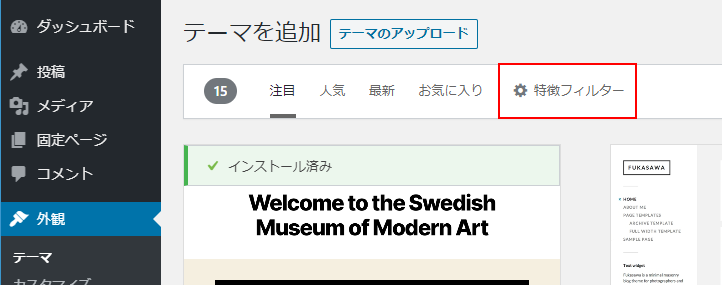
.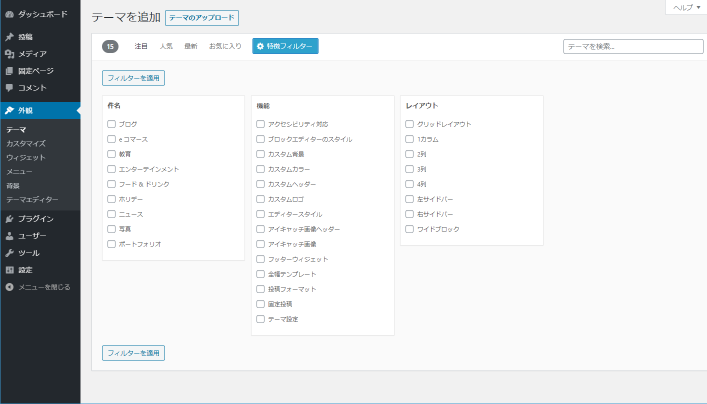
もうわかった方も多いかもしれませんが、自分求めるテーマのデザインや色合いといった条件を検索することが出来るページになります。
自分の好みやこんな機能が欲しいという条件にチェックし検索することで、自分の希望に沿ったテーマを選ぶことが出来ます。
登録の無料テーマインストール手順3
テーマを見比べ、このテーマにしたいというテーマを見つけると、そのテーマにカーソルを合わせてください。
すると、「インストール」と「プレビュー」の2つを選べるようになります。
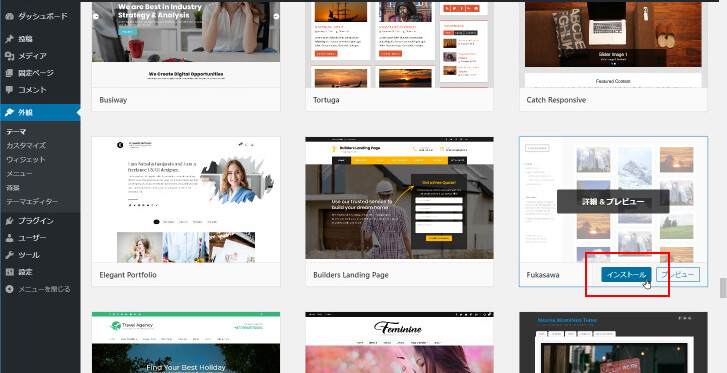
「インストール」はそのままの意味で、テーマのインストールを行います。
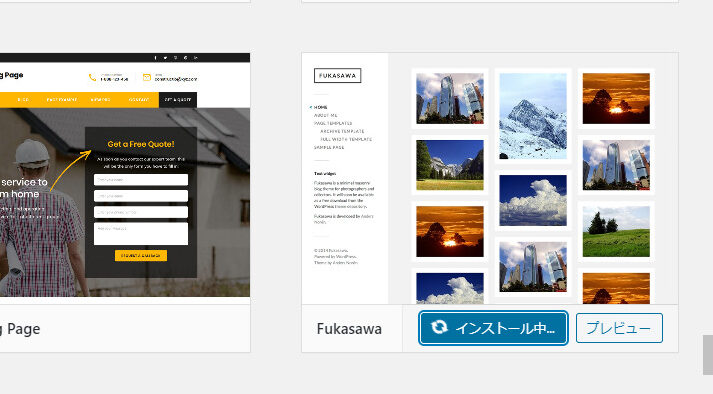
「プレビュー」はクリックするとデモサイトを見ることが出来るため、インストール前に前もって、テーマの中身を確認しておきたい方は「プレビュー」をクリックしてみて下さい。
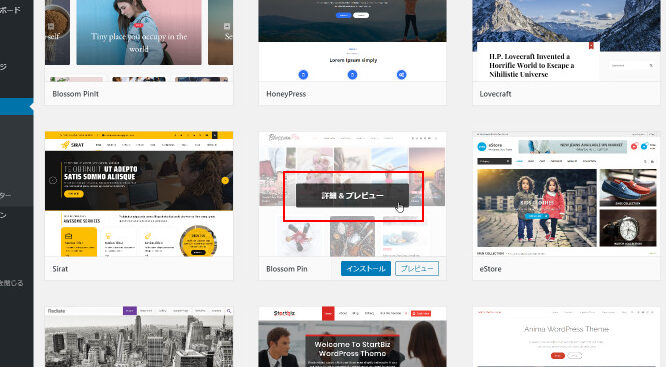
デモサイトについては、英語表記で書かれているデモサイトも多くあります。英語と日本語はフォントなどが一緒の場合でもデザインとしての見え方がわりと異なります。
英語表記でかっこいいからという理由だけでテーマをインストールすると、実際日本語でホームページを制作したときに、イメージと異なる場合がありますので、ほかのテーマと見比べて選ぶ事をおすすめします。
テーマのインストールが完了したら、「有効化」をクリックする事でテーマの実装が完了になります。
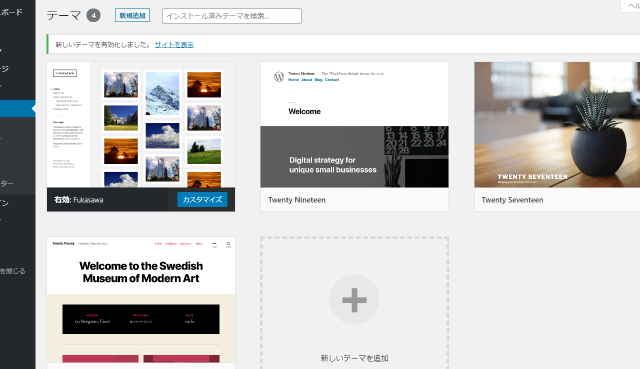
テーマをインストールその2
次に2つ目のテーマインストール方法は、WordPress以外の外部サイトで取得か購入したテーマを自身のWordPressに実装する方法です。
外部サイトで入手したテーマ実装の手順1
はじめに入手できる場所についてですが、これは様々あります。
個人が作ったテーマを個人ブログ内で配布しているテーマや、有料版のテーマをテーマ開発会社が販売しているテーマなどあり、入手先はそれぞれのホームページによって異なります。
手順1の段階ではどこにテーマがあるか探すという点から始めてみましょう。
外部サイトで入手したテーマ実装の手順2
使用するテーマが決まり、ダウンロードが完了したら、WordPressの管理画面にログインします。左側にあるサイドメニューから「外観」→「テーマ」の順に進んでいきます。
ページが変わったらページの左上にある「新規追加」をクリックしてください。
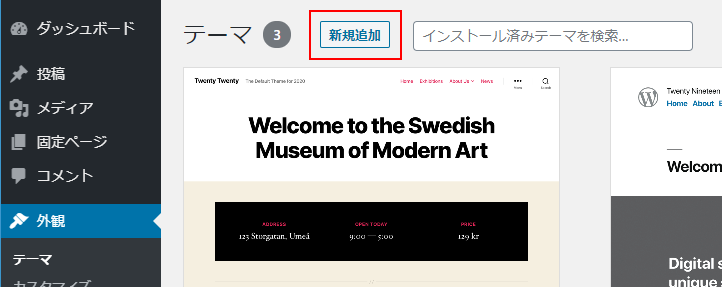
ページが変わると「新規追加」と同じ箇所に「テーマのアップロード」
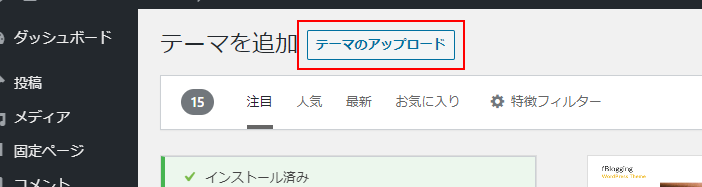
「ファイルを選択」と進み、ダウンロードしたテーマを選びます。
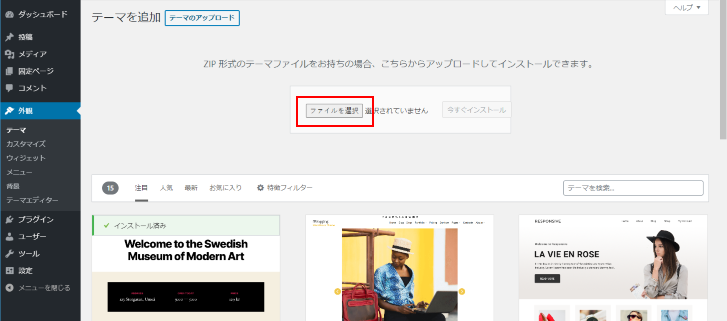
この際に気を付けるポイントは、ダウンロードファイルの選択時はZIP形式に圧縮したフォルダを選択する必要があるという事です。
テーマ選択の際は気をつけて選択しましょう。ZIP形式のファイルを選択したら、「今すぐインストール」をクリックしよう。
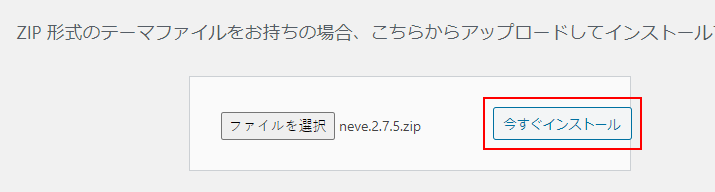
アップロード完了後に「有効化」のボタンをクリックすることでテーマが反映されます。
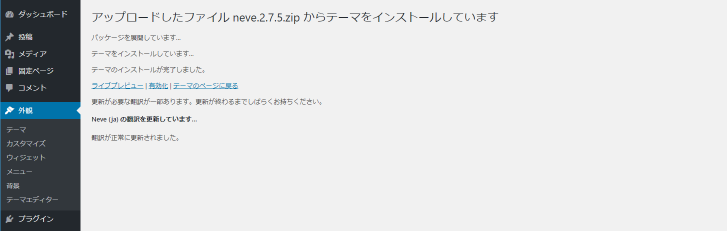
WordPressのテーマをインストールのまとめ
いかがでしたでしょうか?
冒頭でもお伝えしていたようにWordPressテーマの数はかなり膨大です。
その為、テーマをインストール完了後もあまり納得いかず別のテーマに変更しようと思う事も多々あると思います。
2つ3つとテーマのインストールしを試すこともあるかもしれません。
私も保有してるテーマは50種類以上増えました。沢山のテーマを使いながら独自カスタマイズを試していくのもWordPressの面白い所ですね。

